
Bruk iCloud-bilder til å oppbevare bilder
Når du bruker iCloud-bilder, oppbevares alle bildene og videoene du har i bildebiblioteket, i iCloud, slik at du kan få tilgang til dem fra Macen, PC-en, iOS-enhetene, Apple TV-en og på iCloud.com.
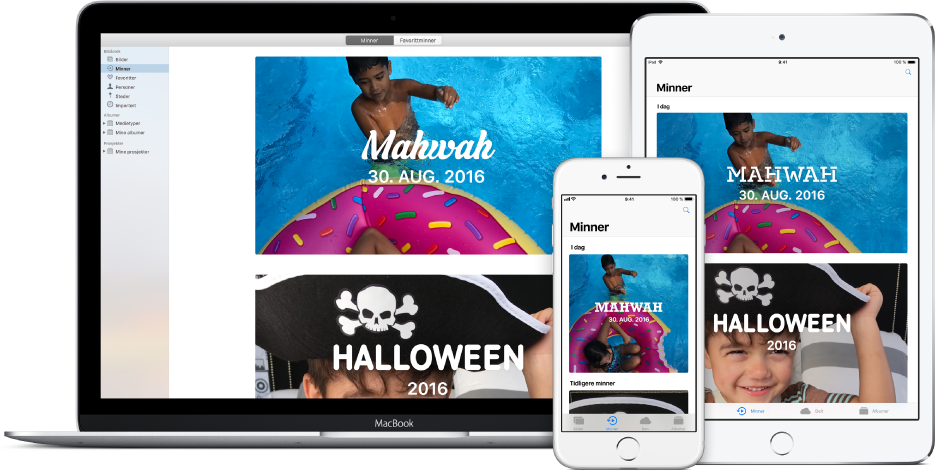
Nye bilder du legger til i Bilder eller tar med en iOS-enhet, vises på alle enhetene dine der iCloud-bilder er slått på. Bildene og albumene dine organiseres på samme måte på alle enhetene, og hvis du gjør endringer eller fjerner objekter, ser du endringene på alle enhetene.
Før du konfigurerer iCloud-bilder, bør du oppdatere til den nyeste versjonen av macOS på Macen eller den nyeste versjonen av iOS på iOS-enheten din. Les Apple-kundestøtteartikkelen Konfigurere og bruke iCloud-bilder.
Slå på iCloud-bilder
Hvis du ikke allerede er logget på iCloud, velger du Apple-menyen ![]() > Systemvalg, og klikker på iCloud. Deretter kan du logge på med Apple-ID-en og passordet.
> Systemvalg, og klikker på iCloud. Deretter kan du logge på med Apple-ID-en og passordet.
Velg Bilder > Valg i Bilder-programmet
 på Macen, og klikk deretter på iCloud.
på Macen, og klikk deretter på iCloud.Merk av i avkrysningsruten for iCloud-bilder.
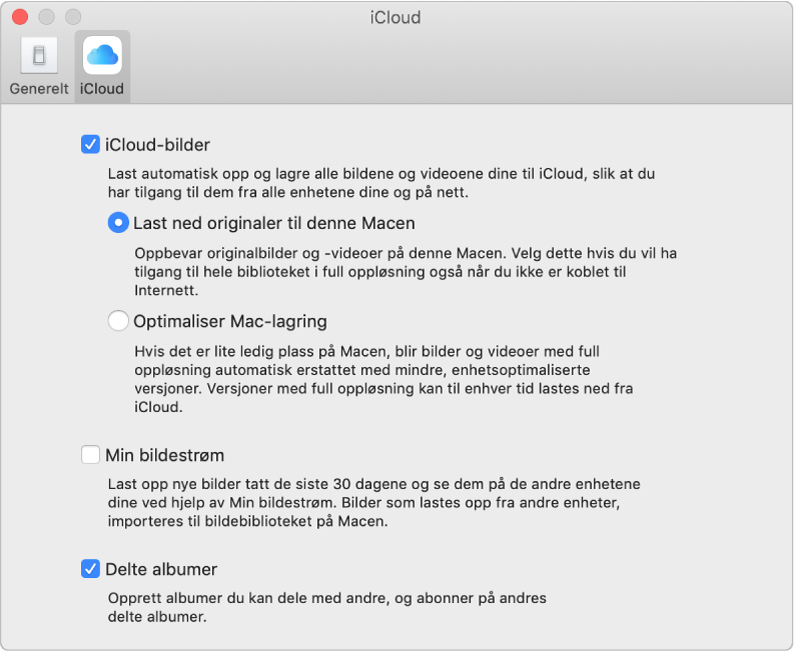
Velg ett av følgende alternativer:
Last ned originaler til denne Macen: Lagrer versjoner i full størrelse av bildene dine både på Macen og i iCloud.
Optimaliser Mac-lagring: Lagrer mindre versjoner av bildene dine på Macen når lagringsplassen er begrenset, og beholder de originale bildene med full oppløsning i iCloud. Velg dette alternativet for å spare plass på Macen. Hvis du vil gjenopprette originalene på Macen, velger du «Last ned originaler til denne Macen».
Merk: Hvis dette alternativet er markert, og du har lite lagringsplass, vil bare stillbildet fra Live Photo-bildet bli lagret på Macen. Når du åpner et Live Photo-bilde, lastes videodelen ned fra iCloud slik at du kan spille den av.
Når du slår på iCloud-bilder for første gang, kan det ta litt tid før bildene er lastet opp til iCloud. Du kan fortsette å bruke Bilder mens bildene lastes opp.
Tips: Hvis du midlertidig vil stoppe opplasting eller nedlasting av bilder og videoer til iCloud-bilder, kan du klikke på Bilder i sidepanelet, klikke på Øyeblikk i verktøylinjen, og deretter klikke på Pause-knappen nederst i Øyeblikk-visningen. Bilder setter opplasting og nedlasting på pause i 24 timer og fortsetter deretter automatisk.
iCloud-bilder lagrer ikke prosjektene dine eller smarte albumer. Hvis du vil sikkerhetskopiere disse objektene, må du sikkerhetskopiere biblioteket til en annen lagringsenhet.
Du kan ha flere bildebibliotek, men iCloud-bilder oppdaterer kun bildene og videoene i systembildebiblioteket. Se Oversikt over systembildebiblioteket og Angi et bibliotek som systembildebiblioteket.
Slett objekter fra iCloud-bilder
Hvis du vil slette et objekt fra iCloud-bilder, sletter du det bare fra Bilder-biblioteket.
Klikk på objektene du vil slette, i Bilder-programmet
 på Macen, og trykk på Slett.
på Macen, og trykk på Slett.
Slettede bilder og videoer fjernes ikke fra biblioteket umiddelbart, men plasseres i Nylig slettet-albumet. Der blir de liggende i det antallet dager som vises, for deretter å bli slettet. Hvis du vil fjerne objekter umiddelbart slik at de ikke lenger er tilgjengelige på enheter som bruker iCloud-bilder, kan du lese Slett bilder eller gjenopprett slettede bilder i Bilder.
Slutt å bruke iCloud-bilder
Viktig: Hvis du bestemmer deg for å slå av iCloud-bilder, blir du bedt om å markere «Last ned originaler til denne maskinen» i iCloud-panelet i Bilder-valg, slik at alle originalbildene dine lastes ned fra iCloud til Macen. Sørg for å sette av nok tid til at originalene lastes ned før du slår av iCloud-bilder.
Velg Bilder > Valg, og klikk deretter på iCloud, i Bilder-programmet
 på Macen.
på Macen.Fjern markeringen i avkrysningsruten for iCloud-bilder.
Hvis du vil slå av iCloud-bilder på alle enhetene dine, kan du åpne iCloud-panelet i Systemvalg, klikke på Administrer-knappen, klikk på Bildebibliotek, og klikk deretter på «Deaktiver og slett».
Når du har slått av iCloud-bilder, vil ikke redigeringer du gjør på Macen, vises på andre enheter, og eventuelle nye bilder du tar, blir ikke lagt til i Bilder på Macen. Biblioteket forblir i iCloud og er tilgjengelig for andre enheter som bruker iCloud-bilder.
ADVARSEL: Hvis du slår av iCloud-bilder på alle enhetene dine, vil bildene og videoene dine vil bli slettet fra iCloud om 30 dager, og du vil ikke kunne gjenopprette dem med mindre du klikker på Angre sletting før det.